Comment créer une story Facebook

Les stories Facebook peuvent être très amusantes à réaliser. Voici comment vous pouvez créer une story sur votre appareil Android et votre ordinateur.
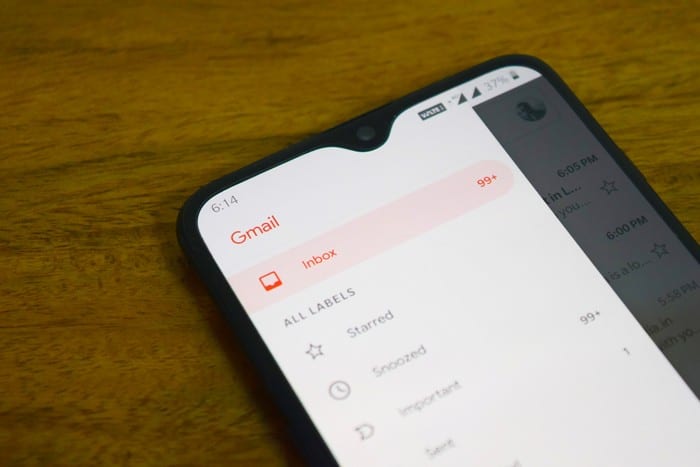
Lorsque vous recevez un e-mail, votre appareil Android vous le fait savoir avec une notification. Si cela n'a rien d'important, vous rejetez généralement la notification jusqu'à ce que vous soyez prêt à la traiter. Mais si vous recevez beaucoup de notifications Gmail, vous devrez les gérer dès que vous ouvrirez l'application.
Avec des e-mails qui pourraient être importants, vous n'aurez peut-être pas d'autre choix que d'ouvrir chaque e-mail et de les supprimer. Mais, il existe un moyen plus simple de gérer les e-mails qui ne vous intéressent pas. Grâce à la fonction de balayage de Gmail, vous pouvez effacer ou archiver ces e-mails plus rapidement qu'auparavant, mais vous devrez d'abord le configurer.
Si vous n'avez jamais utilisé l'option de balayage de Gmail, vous remarquerez qu'elle sera configurée pour archiver les e-mails lorsque vous faites glisser. Si vous souhaitez supprimer un côté et l'autre archiver, vous devrez procéder comme suit. Accédez à Paramètres > Paramètres généraux (première option en haut) > Actions de balayage .
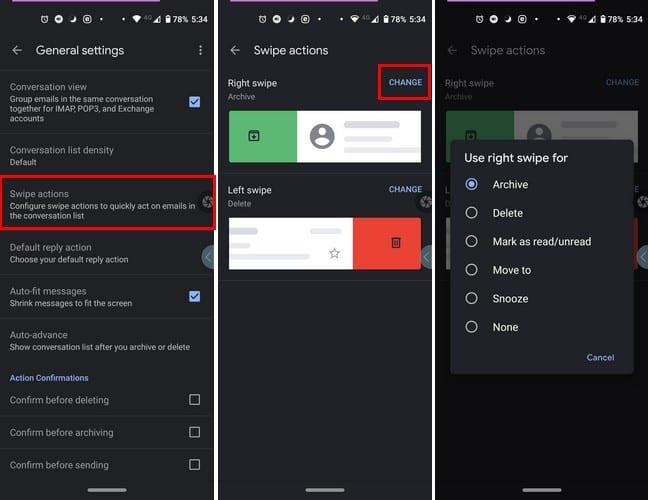
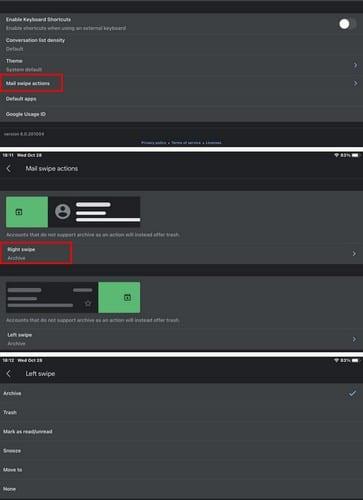
Changer l'action de balayage dans Gmail pour iPadOS 14.1 est similaire à Androids. Ouvrez Gmail et appuyez sur les lignes de menu et accédez à Paramètres > Actions de balayage du courrier > Appuyez sur le balayage que vous souhaitez modifier en premier > Choisir une action . Répétez le processus pour l'autre côté. L'option que vous choisissez aura une coche à droite. Une fois que vous avez sélectionné ce que vous faites glisser à droite et à gauche, vous êtes prêt à partir.
Lorsque tout ce que vous avez à faire pour effacer ou archiver un e-mail est d'effacer, il est facile de garder vos e-mails à jour. Ceci est particulièrement utile lorsque vous recevez beaucoup de courrier indésirable. Pensez-vous que la fonction de balayage pourrait être améliorée ?
Les stories Facebook peuvent être très amusantes à réaliser. Voici comment vous pouvez créer une story sur votre appareil Android et votre ordinateur.
Découvrez comment désactiver les vidéos en lecture automatique ennuyeuses dans Google Chrome et Mozilla Firefox grâce à ce tutoriel.
Résoudre un problème où la Samsung Galaxy Tab A est bloquée sur un écran noir et ne s
Un tutoriel montrant deux solutions pour empêcher définitivement les applications de démarrer au démarrage de votre appareil Android.
Ce tutoriel vous montre comment transférer un message texte depuis un appareil Android en utilisant l
Comment activer ou désactiver les fonctionnalités de vérification orthographique dans le système d
Vous vous demandez si vous pouvez utiliser ce chargeur provenant d’un autre appareil avec votre téléphone ou votre tablette ? Cet article informatif a quelques réponses pour vous.
Lorsque Samsung a dévoilé sa nouvelle gamme de tablettes phares, il y avait beaucoup à attendre. Non seulement les Galaxy Tab S9 et S9+ apportent des améliorations attendues par rapport à la série Tab S8, mais Samsung a également introduit la Galaxy Tab S9 Ultra.
Aimez-vous lire des eBooks sur les tablettes Amazon Kindle Fire ? Découvrez comment ajouter des notes et surligner du texte dans un livre sur Kindle Fire.
Vous souhaitez organiser le système de signets de votre tablette Amazon Fire ? Lisez cet article pour apprendre à ajouter, supprimer et éditer des signets dès maintenant !






